VLC media player倍速播放視頻的方法
時間:2023-03-02 12:10:17作者:極光下載站人氣:2218
VLC media player是一款深受廣大用戶喜愛的多媒體播放器,它支持多種音頻與視頻格式,還可以播放DVD或是VCD中的視頻,在使用VLC media player的過程中,有的小伙伴可能會需要對視頻進行倍速播放,快速略過自己不感興趣的片段,其實在VLC media player中設置倍速播放的方法很簡單,我們只需要在打開視頻之后右鍵單擊打開播放選項,然后在子菜單列表中打開速度選項就能看到播放倍速工具并點擊使用了。有的小伙伴可能不清楚具體的操作方法,接下來小編就來和大家分享一下VLC media player倍速播放視頻的方法。
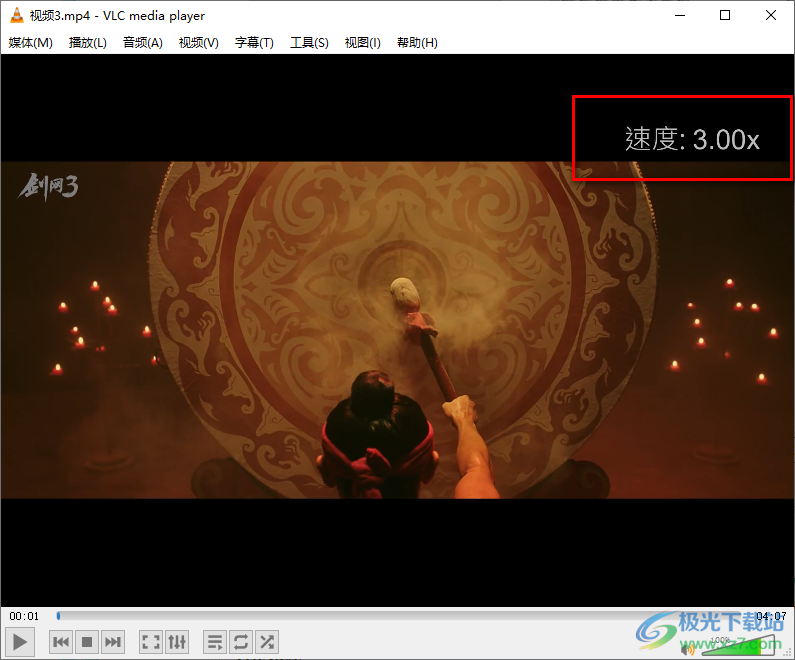
方法步驟
1、第一步,我們在電腦中先打開VLC media player軟件,然后在軟件頁面中點擊“媒體”選項,再在下拉列表中找到“打開文件”選項
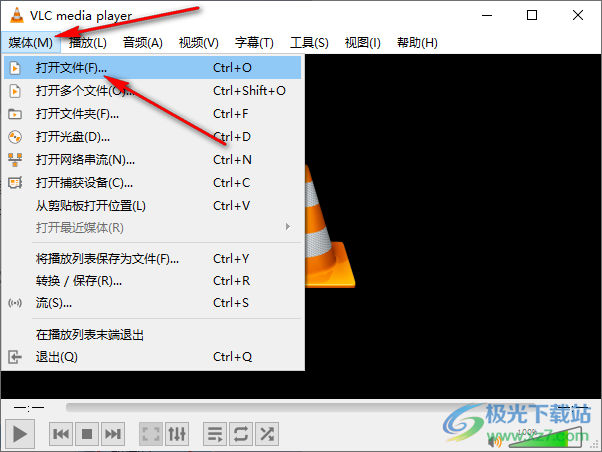
2、第二步,點擊“打開文件”選項之后,我們進入文件夾頁面,然后在該頁面中找到自己需要的視頻文件,點擊“打開”選項
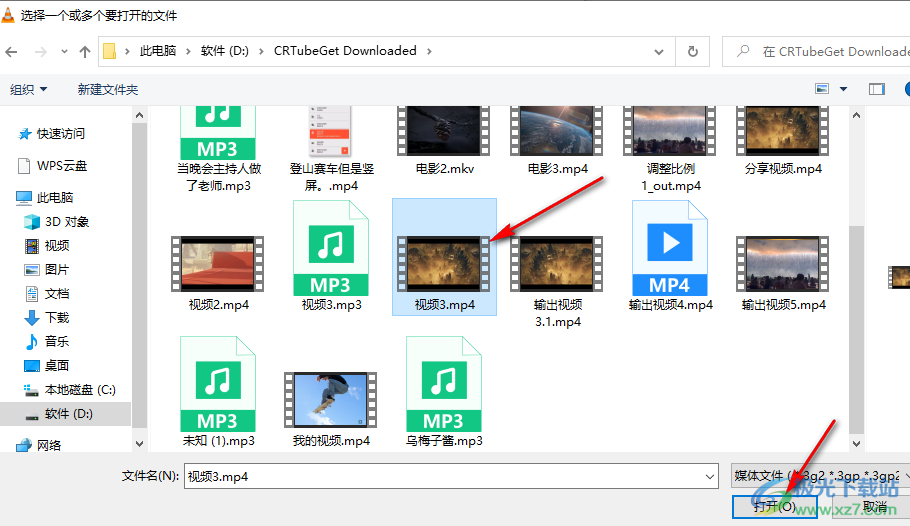
3、第三步,打開視頻之后,我們在右鍵單擊視頻頁面,然后在子菜單欄中找到“播放”選項,再在播放的子菜單列表中點擊“速度”選項
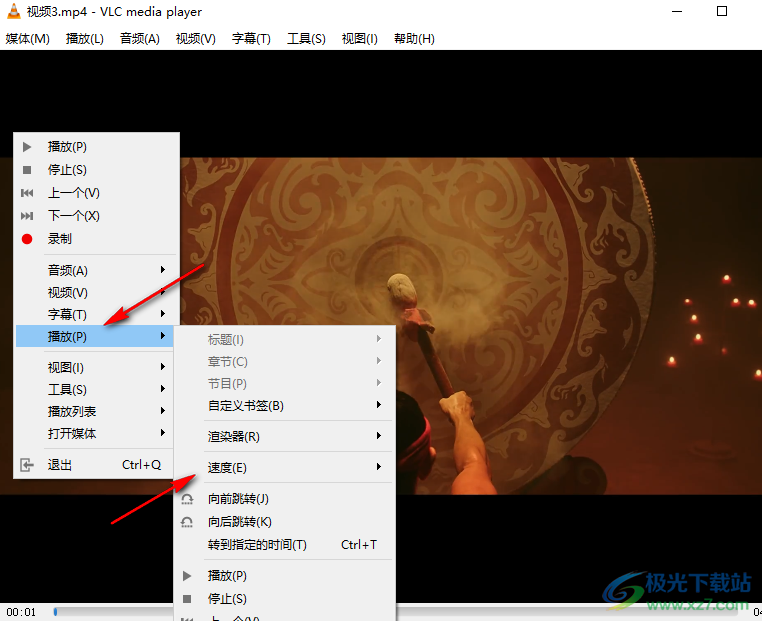
4、第四步,在“速度”的子菜單列表中我們可以看到較快、較快(微調)、普通速度、較慢以及較慢(微調)五個選項,根據自己的需求進行選擇即可
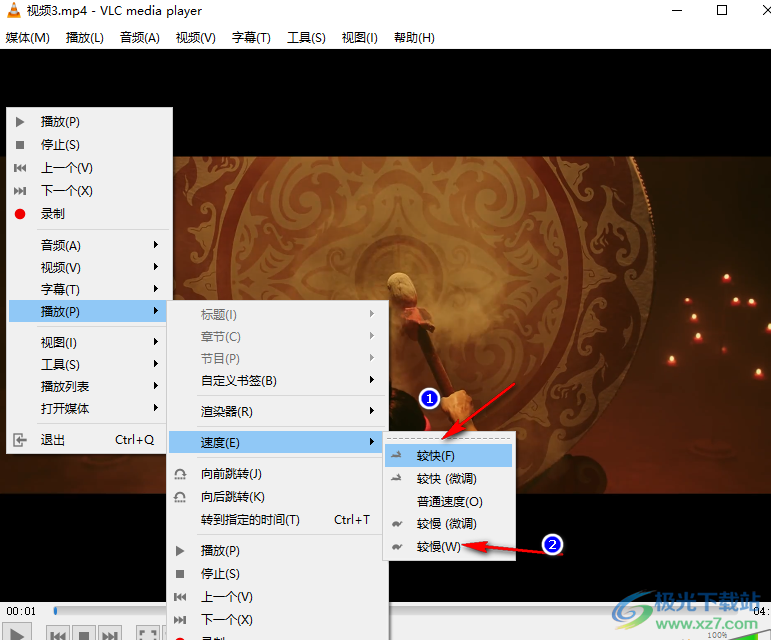
5、第五步,點擊倍速按鈕之后,我們在頁面右上角可以看到倍速變換的提示,視頻的倍速也會相應改變了

以上就是小編整理總結出的關于VLC media player倍速播放視頻的方法,我們在VLC media player中打開一個視頻文件,然后右鍵單擊打開播放選項,再點擊速度工具,接著在速度的子菜單列表中選擇一個自己需要的倍速工具即可,感興趣的小伙伴快去試試吧。

大小:57.86 MB版本:v4.0.0 中文版環境:WinXP, Win7, Win10
- 進入下載
相關推薦
相關下載
熱門閱覽
- 1百度網盤分享密碼暴力破解方法,怎么破解百度網盤加密鏈接
- 2keyshot6破解安裝步驟-keyshot6破解安裝教程
- 3apktool手機版使用教程-apktool使用方法
- 4mac版steam怎么設置中文 steam mac版設置中文教程
- 5抖音推薦怎么設置頁面?抖音推薦界面重新設置教程
- 6電腦怎么開啟VT 如何開啟VT的詳細教程!
- 7掌上英雄聯盟怎么注銷賬號?掌上英雄聯盟怎么退出登錄
- 8rar文件怎么打開?如何打開rar格式文件
- 9掌上wegame怎么查別人戰績?掌上wegame怎么看別人英雄聯盟戰績
- 10qq郵箱格式怎么寫?qq郵箱格式是什么樣的以及注冊英文郵箱的方法
- 11怎么安裝會聲會影x7?會聲會影x7安裝教程
- 12Word文檔中輕松實現兩行對齊?word文檔兩行文字怎么對齊?
網友評論